实验 5:OpenFlow 协议分析和 OpenDaylight 安装
一、实验目的
回顾 JDK 安装配置,了解 OpenDaylight 控制的安装,以及 Mininet 如何连接;通过抓包获取 OpenFlow 协议,验证 OpenFlow 协议和版本,了解协议内容。
二、实验任务
Mininet 生成拓扑连接 OpenDaylight,在 Mininet 上通过 ping 抓包验证OpenFlow1.3 协议
三、实验步骤
1. 实验环境
安装了 Ubuntu 18.04.5 Desktop amd64 的虚拟机
2. 实验过程
(1)安装 OpenDaylight 控制器(提供两个版本)
-
由于 OpenDaylight 是基于 Java 运行的,因此需要先安装 jdk 8 环境(版本不宜过高)
$ sudo mkdir /usr/local/java $ sudo tar -zxvf jdk-8u221-linux-x64.tar.gz //需将 jdk 压缩包提前放在相应目录下 $ gedit ~/.bashrc -
在文件末尾追加内容如下
export JAVA_HOME=/usr/local/java/jdk1.8.0_221 export JRE_HOME=${JAVA_HOME}/jre export CLASSPATH=.:${JAVA_HOME}/lib:${JRE_HOME}/lib export PATH=${JAVA_HOME}/bin:$PATH注:老师给的pdf中是 jdk1.8.0_211,但是我下错了,下成了221,于是这里稍作修改。
保存退出,然后运行命令:
$ source ~/.bashrc $ java -version //验证安装版本

-
解压安装
$ tar -zxvf distribution-karaf-0.6.4-Carbon.tar.gz //Carbon 版本 -
运行 karaf(不能用超级权限)
$ ./distribution-karaf-0.6.4-Carbon/bin/karaf //Carbon 版本 -
第一次启动需安装插件,这里两个版本开始有所区别
$ feature:install odl-restconf odl-l2switch-switch-ui odl-openflowplugin-flow-services-ui odl-mdsal-apidocs odl-dluxapps-applications
至此 ODL 控制器启动完毕
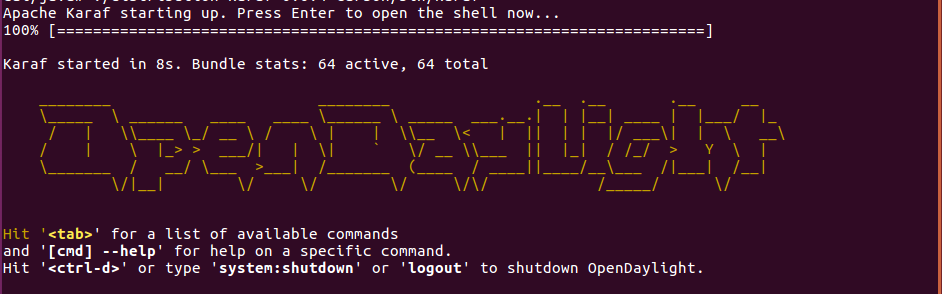
(2)启动 Mininet 虚拟机,生成一个最简拓扑并连接 OpenDaylight
连接前应确认 Mininet 和 OpenDaylight 的网络互通,如果是安装在同一台虚拟机上,那么可以忽略。
运行命令生成拓扑并连接控制器:
$ sudo mn --switch ovs,protocols=OpenFlow13 --controller=remote,ip=[此处填入控制器所在虚拟机的 IP],port=6633

(3)Wireshark 抓包分析 OpenFlow 1.3
sudo wireshark 命令开启 wireshark,选择 any,抓取所有数据包。
为了能够抓到控制器和交换机最初的交互,应在 Mininet 拓扑创建前开启抓包。
查看抓包结果,利用 openflow_v4 过滤出 OpenFlow 1.3 协议,可以看到 OpenFlow协议下,交换机和控制器的交互过程。
- HELLO——控制器与交换机互相发送 Hello 消息,告诉对方自己能够支持的OpenFlow 版本,向下兼容双方都能够兼容的版本,建立后续的通信。
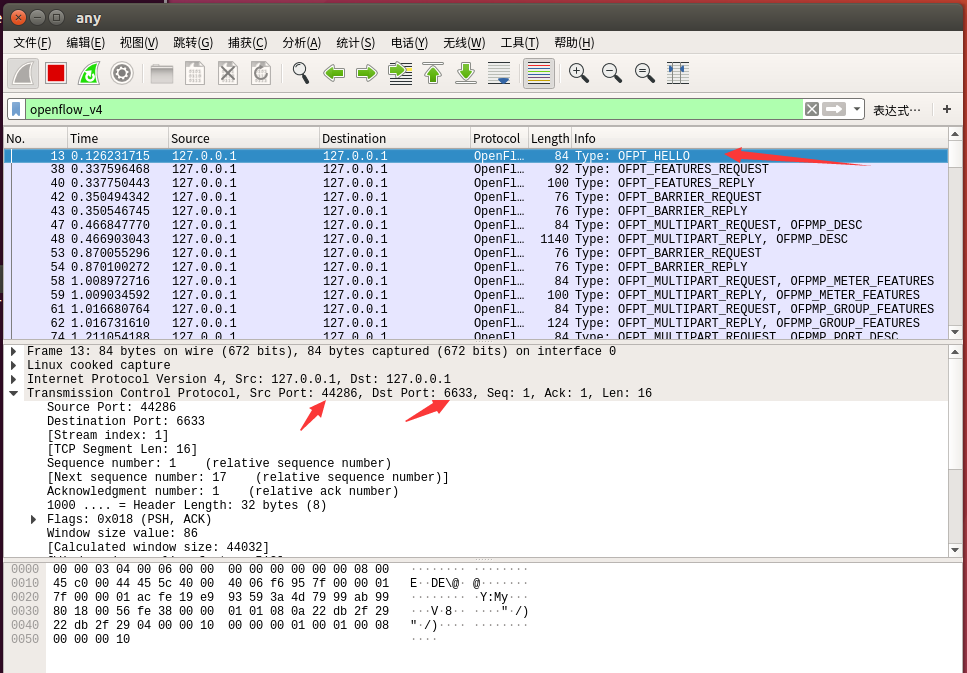
- FEATURES_REQUEST——控制器向交换机要求特征信息。
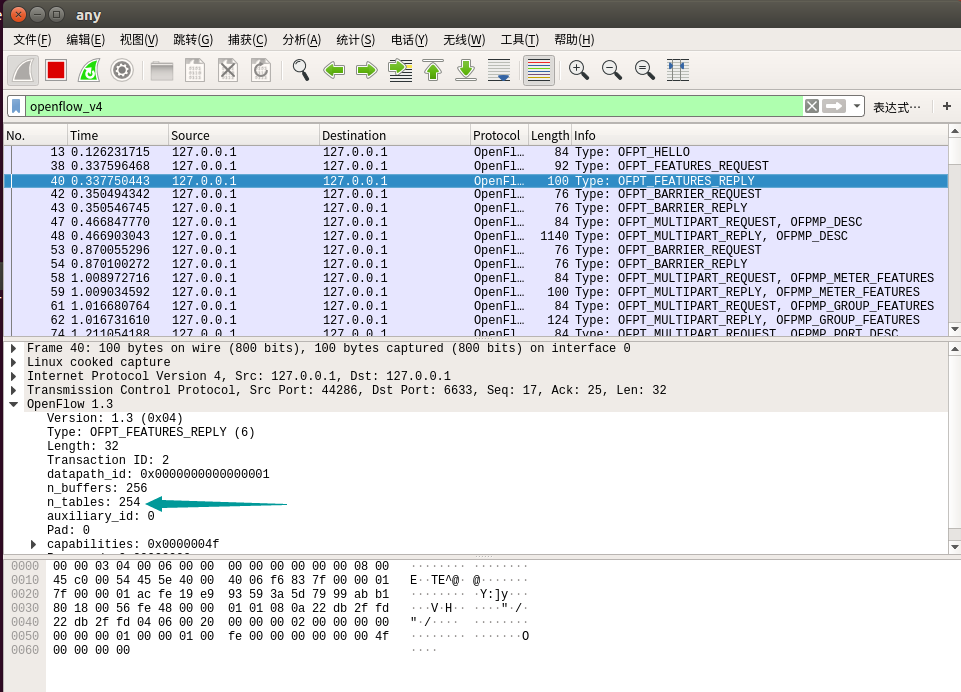
- FEATURES_REPLY——交换机会送特征信息。

- SET CONFIG——控制器向交换机下发两个配置,一个是 flags,指示如何处理IP 分片;另一个是 Miss send length,指示交换机遇到无法处理的数据包时,向控制器发送消息的最大字节数。
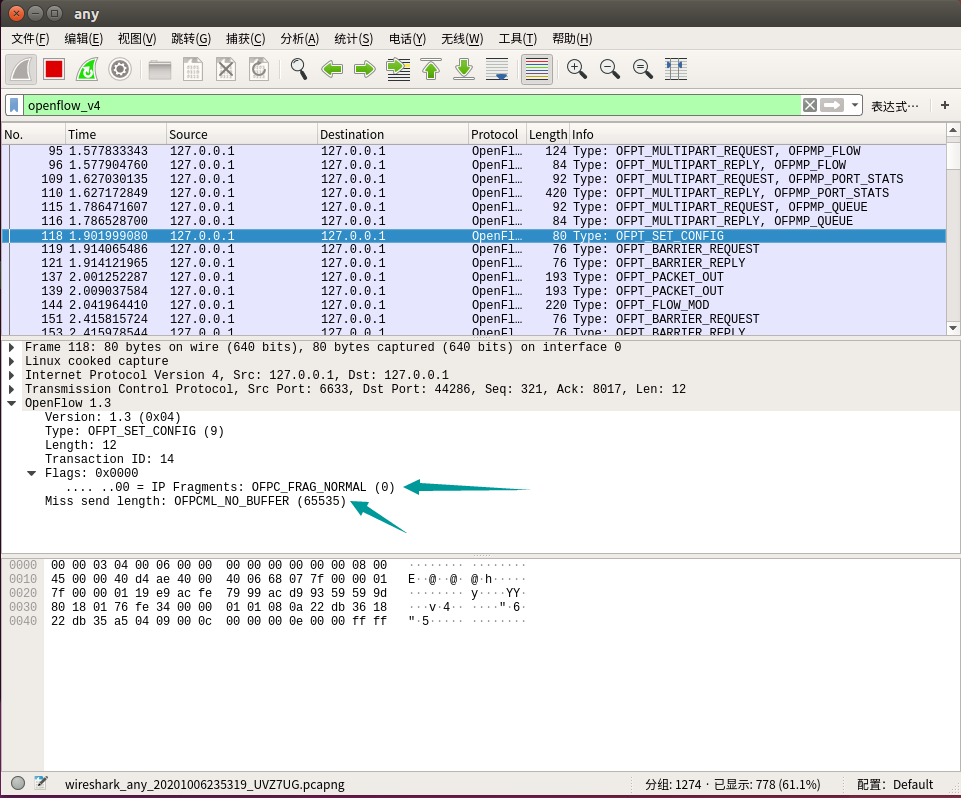
- 下面的 PACKET OUT 有两个动作,对控制器来的消息转发到 1 和 2 端口

- 下面的 FLOW MOD 下发了两条流表,Cookie 不一样
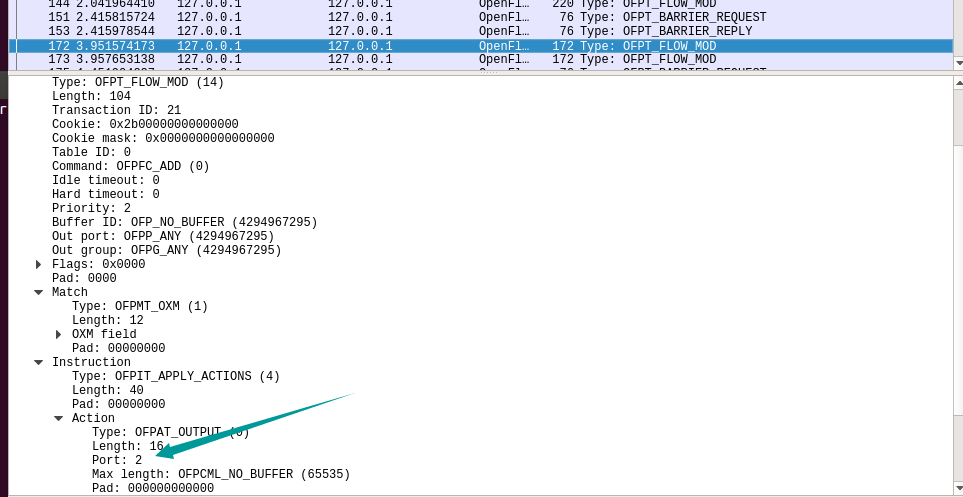

用 OVS 命令查看交换机中确实存在相应版本的流表,cookie、priority 等信息可以上面的抓包能够对应上
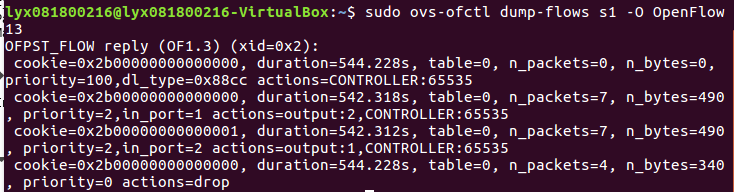
四、实验心得
这次实验遇到挺多困难的,花了挺多时间,好在最后都逐一解决了。
- 首先是 JDK 无论如何也安装不上。
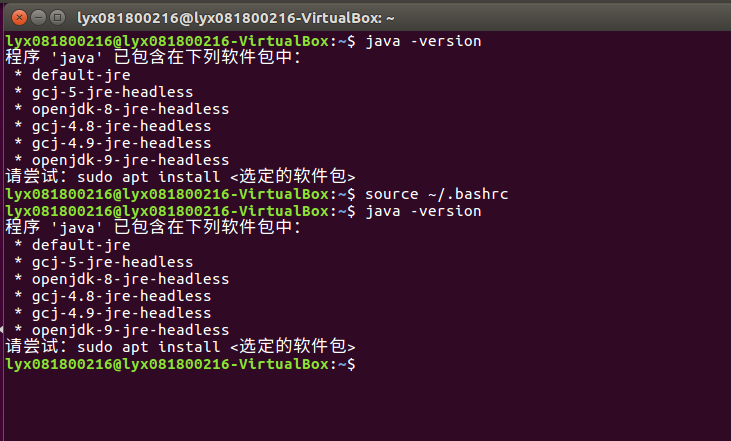
这里我犯了两个错误。一个是我安装的 Linux 版本其实是 32 位的,但是我下载的 JDK 是 64 位的,还有就是版本下错了 211 下成 221。
虽然 VirtualBox 显示是 64 位,但是进系统中查看是 32 位,我也不知道为什么。


- 然后就是运行 karaf 报错

后来是开了 root 权限才可以的。
-
JDK 和 OpenDaylight 的压缩包从主机到虚拟机
这个应该放最开始说的,不过不要紧。
首先想到的肯定是共享文件夹了,使得虚拟机可以访问主机的文件。

但是提示没有访问权限。
https://www.cnblogs.com/laishenghao/p/5346651.html 这个博客给出的解决办法可以处理这个问题,这里就不赘叙了,作者写的很清楚。
-
如果移动文件的时候提示没有移动权限
可以使用下面这个命令。
sudo nautilus
以上就是我对这次实验的总结,JDK 那个问题真的困扰了我很久。没想到被版本问题背刺了。


